Oculus quest 2 можно ли играть в half life alyx
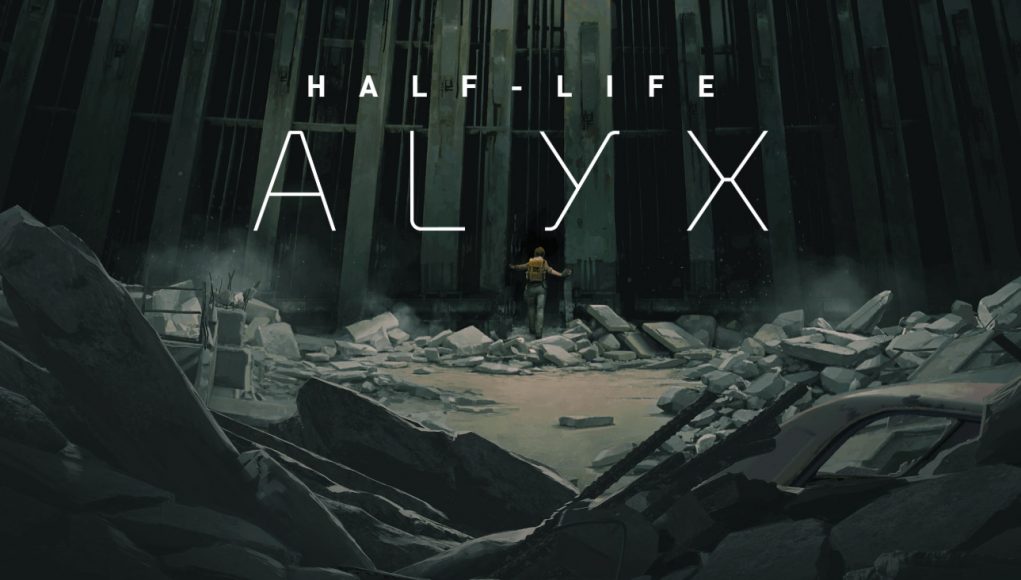
Когда до выхода игры осталось всего две недели, продолжают возникать вопросы о том, какие VR-гарнитуры поддерживаются Half-Life: Alyx . Итак, вот полный список VR-гарнитур, совместимых с игрой, а также то, что нужно для игры в Half-Life: Alyx на Oculus Quest, минимальные спецификации ПК для игры и многое другое.
VR-гарнитуры, совместимые с Half-Life: Alyx

Несмотря на то, что у Valve на рынке есть собственная гарнитура, хорошая новость заключается в том, что Half-Life: Alyx совместим практически со всеми гарнитурами, поддерживающими SteamVR, в том числе с большинством привязанных гарнитур. Вот полный список всех VR-гарнитур, которые могут играть в Half-Life: Alyx .
HTC
- Vive (original)
- Vive Pro
- Vive Pro Eye
- Vive Cosmos Play
- Vive Cosmos
- Vive Cosmos Elite
- Vive Cosmos XR
- Vive Focus Plus (requires Viveport Streaming and VR Ready PC)
Oculus
- Oculus Rift (original AKA CV1)
- Oculus Rift S
- Oculus Quest (requires Oculus Link compatible cable tethered to VR Ready PC)
Valve
Windows Mixed Reality
- Acer WMR headset (AH101)
- Acer OJO 500
- Asus WMR headset (HC102)
- Dell Visor (VRP100)
- HP WMR headset (VR1000)
- HP Reverb
- HP Reverb Pro Edition
- Lenovo Explorer (G0A20001WW)
- Samsung Odyssey
- Samsung Odyssey+
Pimax
- Pimax 5K
- Pimax 5K Plus
- Pimax 5K Super
- Pimax 5K XR
- Pimax Vision 8K Plus
- Pimax Vision 8K X
- Pimax Artisan
VR-гарнитуры, не совместимые с Half-Life: Alyx

Half-Life: Alyx запускается только на ПК, что означает, что гарнитуры, которые не работают с ПК, не смогут быть использованы. Вот список основных гарнитур, которые не совместимы с игрой.
Oculus
- Oculus Go
- Gear VR (все версии)
- Rift DK1
- Rift DK2
HTC
Google / Daydream
- Daydream View (все версии)
- Lenovo Mirage Solo
- Google Cardboard (все версии)
Sony
Что нужно для того, чтобы играть в Half-Life: Alyx с Oculus Quest

К сожалению, кабель, входящий в комплект Oculus Quest, не поддерживает Oculus Link, потому что это только USB 2.0. Вам понадобится кабель USB 3.0 достаточного качества для Oculus Link. Большинство USB-кабелей немного коротковаты для работы с гарнитурой VR, но их можно комбинировать с удлинителем.
Вы также можете играть в Half-Life: Alyx по беспроводной сети с ПК с помощью сторонних инструментов Virtual Desktop и ALVR , но для этого требуется расширенная настройка.
Half-Life: Alyx Минимальные технические характеристики
Вам нужно будет соответствовать этим спецификациям, чтобы играть в Half-Life: Alyx. Если вы превысите эти требования, вы получите лучший опыт с более точной графикой.
- Операционная система: Windows 10
- Процессор: Intel Core i5-7500 / AMD Ryzen 5 1600
- RAM: 12 ГБ
- Графический процессор: NVIDIA GTX 1060 / AMD RX 580 (минимум 6 ГБ видеопамяти)
Другие часто задаваемые вопросы о Half-Life: Alyx

Будет ли Half-Life: Alyx играть лучше на Vive Index?
Хотя Valve утверждает, что Half-Life: Alyx был создан «рука об руку» с Index, компания ясно дала понять, что они также разработали игру с учетом всех других основных совместимых со SteamVR гарнитур.
Наибольшая разница, скорее всего, будет связана с контроллерами Index, которые предлагают высокоточное отслеживание пальцев, и, хотя Valve заявляет, что это может улучшить погружение, компания заявила, что не разработала каких-либо основных элементов игрового процесса для отслеживания пальцев.
Могу ли я смешивать и сочетать контроллеры?
Если у вас есть гарнитура и контроллеры, которые используют базовые станции SteamVR Tracking (Index, Vive, Vive Pro, Vive Cosmos Elite и Pimax), эти гарнитуры и контроллеры обычно легко комбинировать и подбирать.
Гарнитуры, использующие другие технологии отслеживания (например, Rift CV1, Rift S, Quest и Cosmos), не могут смешивать и сочетать контроллеры, за одним исключением: контроллеры Rift S и Quest являются взаимозаменяемыми только между этими двумя гарнитурами.
Half-Life: Alyx поддерживает не VR?
Какие особенности доступны в Half-Life: Alyx ?
Half-Life: подтверждено, что Alyx включает «Режим одного контроллера», субтитры на 10 языках, режим светочувствительности, сидячий режим и некоторые другие опции доступности.
Сколько места мне нужно для Half-Life: Alyx / Могу ли я играть сидя?

Valve советует, чтобы в эту игру можно было играть в пространстве комнаты, стоя или даже сидя; для последних двух вариантов вам понадобится достаточно места вокруг, чтобы вы могли свободно размахивать руками, не сталкиваясь ни с чем. Все основные гарнитуры VR включают систему «guardian» или «chaperone», которая позволяет вам определить виртуальную границу, показывающую, сколько места у вас есть.
Какие варианты локомоции поддерживаются в Half-Life: Alyx ?

Half-Life: Alyx поддерживает три режима передвижения: Teleport, Shift и Continuous.
- Teleport (AKA blink) позволяет вам указать, куда вы хотите пойти и мгновенно появиться там.
- Shift (AKA dash) похож на телепорт, за исключением того, что вместо мгновенного появления на новом месте, вы скорее туда перебрасываетесь.
- Continuous (AKA free locomotion) позволяет использовать джойстик или трекпад для непрерывного перемещения персонажа в любом направлении, как в игре без VR.
Опции также допускают перемещение относительно головы или контроллера и мгновенное вращение.
Эти опции означают, что игроки могут использовать наиболее удобный для них метод передвижения.
Основная информация и характеристики
После покупки любого нового Hi-Tech устройства, всегда возникает множество вопросов. VR шлем Oculus Quest - не исключение. Он сделан максимально удобным, но все-равно, требует некоторого времени для погружения в основы виртуальной реальности и проведения первичных настроек.
В этом разделе собраны наши статьи о том, что стоит сделать в первую очередь после покупки шлема и его характеристиках.

Игры и необходимый софт
Помимо игр для самого шлема или компьютера, существуют очень полезные программы, призванные расширить функционал Oculus Quest. О подобных приложениях вы можете узнать из статей данного раздела.
Еще больше VR игр можно найти в этом разделе нашего сайта.

Другие статьи

Magic Leap представляет AR-гарнитуру нового поколения


© 2017-2021 VRDigest. Данный интернет-сайт носит исключительно информационный характер и не является публичной офертой, предусмотренной ст. 437 Гражданского Кодекса РФ. Любые логотипы, торговые знаки и марки, размещенные на сайте, являются собственностью их правообладателей. Информация, опубликованная на сайте, не предоставляет никаких лицензионных прав на использование любых торговых марок без получения предварительного письменного согласия владельца.

Тем не менее, можно играть в Half-Life: Alyx в Quest через Oculus Link или Virtual Desktop. Оба эти решения требуют дополнительного оборудования, наиболее важным из которых является ПК с поддержкой VR. Однако при правильной настройке можно играть в Half-Life: Alyx на Quest с помощью любой из услуг. Вот как это сделать.

Что вам нужно
Независимо от того, используете ли вы Oculus Link или Virtual Desktop, вам понадобится ПК с поддержкой VR для любого из этих методов. В этом случае, чем мощнее, тем лучше. ПК должен быть не только готов к VR, но и соответствовать минимальным спецификациям Half-Life: Alyx, а именно:
Вам также необходимо приобрести и загрузить копию Half-Life: Alyx из Steam, но вы, вероятно, уже знали это)))

Oculus Link против Virtual Desktop
Так что вы будете использовать? Это трудный выбор, и оба имеют плюсы и минусы.
Oculus Link позволяет вам использовать совместимый кабель USB-C для подключения вашего Quest к ПК, готовому к VR, и воспроизводить контент VR на ПК. Oculus Quest, при соединении через Link, действует так, будто это Oculus Rift. Преимущества Link в том, что при правильном оборудовании он очень стабилен и обеспечивает очень низкую задержку. Недостатком является то, что вы все время привязаны к компьютеру через шнур.
Шнуры Oculus Link

Вы также можете использовать и другие варианты кроме официального кабеля Oculus Link, лишь бы они были хорошего качества.
Настройка Oculus Link

После того, как вы выбрали шнур Oculus Link, вам необходимо убедиться, что на вашем компьютере установлено приложение Oculus.
Затем просто подключите Oculus Quest (при включенном питании) к компьютеру с помощью совместимого с Link кабеля. На вкладке «Устройства» (‘Devices’) приложения Oculus для ПК вы увидите вариант настройки новой гарнитуры. Выберите опцию для Oculus Quest.
Настройка Virtual Desktop

Прежде всего, вам необходимо приобрести и загрузить Virtual Desktop в магазине Oculus для Quest.
Однако версия Virtual Desktop для магазина по умолчанию не позволяет передавать потоковые игры на гарнитуру без проводов. Для этого вам нужно будет загрузить альтернативную версию приложения, используя SideQuest, который включает эту функциональность.
Если вы не знаете, как загружать или использовать SideQuest, вы можете ознакомиться с нашим руководством по этому вопросу здесь. Вы можете найти и установить альтернативное приложение Virtual Desktop, выполнив поиск в разделе «Игры и приложения» (‘Games and Apps’) SideQuest. Загруженная версия Virtual Desktop по-прежнему проверяет действительную лицензию на приложение, поэтому вам сначала нужно купить версию Oculus Store.
После установки загруженной версии Virtual Desktop вам также необходимо установить приложение стримера на тот же компьютер, с которого вы хотите передавать Alyx. Оно доступно на сайте Virtual Desktop.
Установив и открыв потоковое приложение, введите свое имя пользователя Oculus в меню приложения Streamer на своем ПК.
Затем запустите Virtual Desktop на своем Oculus Quest и войдите в SteamVR, чтобы играть в Half-Life: Alyx без проводов.
Некоторые пользователи получают отличную визуальную точность с очень низкой задержкой через Virtual Desktop, в то время как другие пытаются добиться стабильной производительности. Все будет зависеть от качества вашего внутреннего соединения между вашим роутером, ПК и Oculus Quest.
Вот несколько вещей, которые нужно проверить, чтобы обеспечить оптимальную производительность:
- Убедитесь, что ваш квест подключен к сети 5 ГГц.
- Убедитесь, что ваш компьютер подключен к маршрутизатору через Ethernet, а не через Wi-Fi.
- Старайтесь играть как можно ближе к маршрутизатору, с минимальными физическими помехами в виде стен, мебели и тому подобного.
Исходя из многочисленного опыта пользователей, можно сделать вывод, что ваш опыт с Virtual Desktop может сильно различаться в зависимости от вашего оборудования и настроек. Также могут быть дополнительные шаги, которые можно рекомендовать, например, изменение настроек безопасности на вашем маршрутизаторе, которые могут еще больше повысить вашу производительность. Вам просто нужно посмотреть, что требуется для вашей ситуации и настройки.
Этого должно хватить для того, как сыграть в Half-Life: Alyx в Oculus Quest, используя Oculus Link или Virtual Desktop.
Решение распространенных проблем
Столкнулись с чем то непонятным в процессе эксплуатации шлема? Не беда. VR сообщество скорее всего уже нашло решение для этой проблемы. Мы же, в свою очередь, постараемся систематизировать опыт по трудностям в использовании Oculus Quest в отдельных статьях.
Руководство к Oculus Quest. Описание, игры и решение проблем
Вы стали счастливым обладателем новенького Oculus Quest? Наши поздравления! Данная гарнитура является отличной покупкой и точно не будет валяться на полке. Как это могло происходить ранее, с VR очками для телефона, например.
Можно с уверенностью утверждать, что времена голого энтузиазма в виртуальной реальности прошли. Теперь не нужно быть ярым VR фанатом, чтобы закрывать глаза на некоторые неудобства прошлых гарнитур. Виртуальная реальность стала доступна каждому.
Oculus Quest 1 и 2, это самодостаточные VR гарнитуры, лишенные почти всех недостатков своих предшественников и вобравшие в себя несколько лет опыта в развитии виртуальной реальности.
Данное руководство написано для того, чтобы можно было без проблем разобраться во всем функционале Oculus Quest. Найти лучшие игры, нужные программы и решить возможные проблемы, если такие обнаружатся.

Как играть в Half-Life: Alyx с ALVR (бесплатный беспроводной способ)
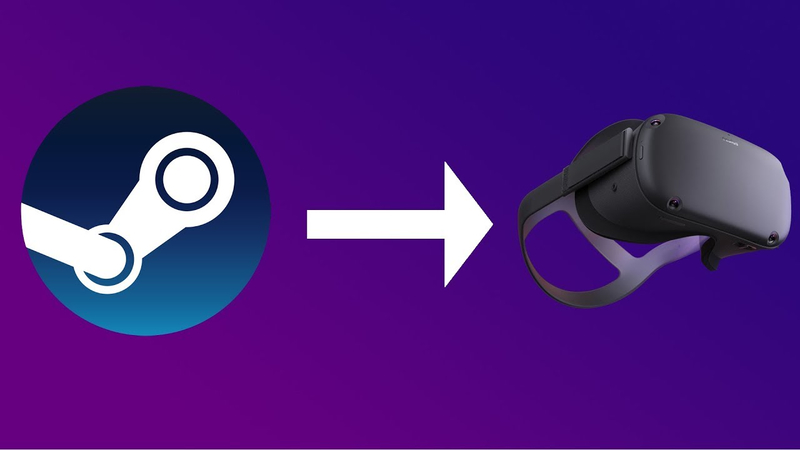
ALVR обеспечивает беспроводную виртуальную реальность без дополнительных затрат. Он проделал большой путь в разработке за очень короткое время, и в большинстве случаев разница в качестве между ним и Virtual Desktop не слишком заметна. Именно поэтому мы любим ALVR и можем рекомендовать его как отличный способ организовать беспроводную связь, не тратя лишних денег.
Вам нужно будет использовать SideQuest, чтобы установить ALVR на Oculus Quest.
- На своем ПК перейдите на страницу ALVR Github.
- Загрузите ALVR_server_Windows.zip.
- Распакуйте ALVR_server_Windows.zip в постоянное место на вашем компьютере. Что-то вроде «Мои документы» или «Папка на рабочем столе».
- Откройте только что извлеченную папку ALVR и запустите ALVR.exe.
- Согласитесь с предупреждениями системы безопасности.
- Выполните начальную настройку, чтобы убедиться, что брандмауэр Windows настроен правильно.
Теперь загрузим ALVR в Oculus Quest
- Подключите Oculus Quest к компьютеру с помощью USB-кабеля. SideQuest должен распознать ваш Oculus Quest.
- Откройте приложение SideQuest на ПК.
- Воспользуйтесь поисковой строкой в верхней части экрана для поиска ALVR или щелкните здесь. Полное название игры, которое вы увидите в Sidequest — ALVR - Air Light VR.
- На странице магазина в Sidequest нажмите кнопку «Установить в гарнитуру», чтобы загрузить и установить ALVR на Oculus Quest.
- После завершения установки отключите Oculus Quest и оденьте его на лицо, как обычно во время игры.
- Откройте вкладку библиотеки на панели Oculus в нижней части экрана. Это квадратная сетка из 9 точек. Если вы не видите панель внизу, нажмите кнопку «Домой» на правом контроллере.
- В правом раскрывающемся списке выберите «Неизвестные источники».
- Прокрутите вниз и выберите ALVR на главной панели.
- ALVR запустит белый экран.
- Поднимите, но оставьте Oculus Quest на голове, чтобы он не заснул.
- На компьютере нажмите кнопку «Trust» в приложении ALVR рядом со списком Oculus Quest.
- После подключения вы увидите статистику своей гарнитуры и другую информацию, отображаемую в приложении ALVR на ПК.
- SteamVR запустится автоматически.
- После загрузки SteamVR нажмите кнопку меню на левом контроллере Oculus Touch, чтобы открыть панель управления SteamVR.
- Запустите Half-Life: Alyx и наслаждайтесь.
Вот и все, что вам нужно для того, чтобы поиграть в Half-Life: Alyx на Oculus Quest. Помните, что при использовании проводной связи Oculus Link вы получите высочайшее качество изображения и звука. Описанные здесь возможности беспроводной связи будут немного более низкого качества и будут полностью зависеть от скорости домашней сети. Более быстрая домашняя сеть гарантирует более высокое качество беспроводной связи. В любом случае, играя в Half-Life: Alyx — вы испытаете лучшее, что может предложить виртуальная реальность.
Развлечения для взрослых
А что на счет видео для взрослых? Способен ли Oculus Quest чем то удивить пользователя, помимо игр и видео про котиков? Еще как! Возможности беспроводного использования шлема и высокое разрешение дисплея открывают крайне комфортный и качественно новый способ просмотра VR порно!
Как играть в Half-Life: Alyx на Oculus Quest?
Half-Life: Alyx — первая флагманская игра Valve в области виртуальной реальности и первая новая игра Half-Life за более чем десятилетие. Valve в очередной раз подтвердила свою репутацию одного из ведущих мировых разработчиков видеоигр и создала игру, которая должна быть обязательной.
К сожалению, на данный момент она доступна только на ПК со Steam. Но владельцы Oculus Quest могут не расстраиваться, думая, что им нужно покупать еще одну гарнитуру VR для этой игры. Все, что вам нужно — это приличный игровой компьютер и Oculus Quest.
Как играть в Half-Life: Alyx с помощью Oculus Link

Провода — лучший вариант на сегодня по двум основным причинам. Во-первых, проводной интерфейс невероятно прост в настройке, а во-вторых, вы получите видео и аудио высочайшего качества. Для начала вам понадобится только кабель USB Type-C для подключения Oculus Quest к компьютеру.
Кабель Oculus Link за 80 долларов обеспечивает высочайшее качество и официально рекомендован Oculus. Если на вашем компьютере нет порта USB Type-C, вы можете выбрать менее дорогой 3-метровый кабель стоимостью 27 долларов, который можно подключить к портам USB Type-A 3.1 на ПК. Далее следуйте этим инструкциям:
- Убедитесь, что на вашем компьютере установлены Steam, SteamVR и Half-Life: Alyx.
- Запустите ПО Oculus на своем ПК.
- Если оно у вас не установлено, загрузите его здесь.
- Войдите в свою учетную запись Oculus.
- Подключите одну сторону USB-кабеля к соответствующему порту на ПК, а другую сторону — к Oculus Quest.
- Приложение Oculus на вашем компьютере должно распознать Oculus Quest после его подключения. Нажмите «Продолжить» на всплывающем экране, чтобы включить Oculus Link.
- Во время настройки Oculus Link вы можете проверить кабель, чтобы убедиться, что он достаточно быстрый для использования с Oculus Link, нажав кнопку «Тест» в нижней части экрана.
- Нажмите «Продолжить» и наденьте Oculus Quest на голову.
- Вам будет предложено установить игровые границы для вашей комнаты.
- На главном экране Oculus выберите «Приложения» в левой части экрана.
- Теперь запустите SteamVR.
- Если вы ранее не настраивали игровые границы комнаты в SteamVR, вам нужно будет выполнить это действие.
- После загрузки SteamVR нажмите кнопку меню на левом контроллере Oculus Touch, чтобы открыть панель управления SteamVR.
- Запустите Half-Life: Alyx и наслаждайтесь.
Как играть в Half-Life: Alyx с помощью Virtual Desktop
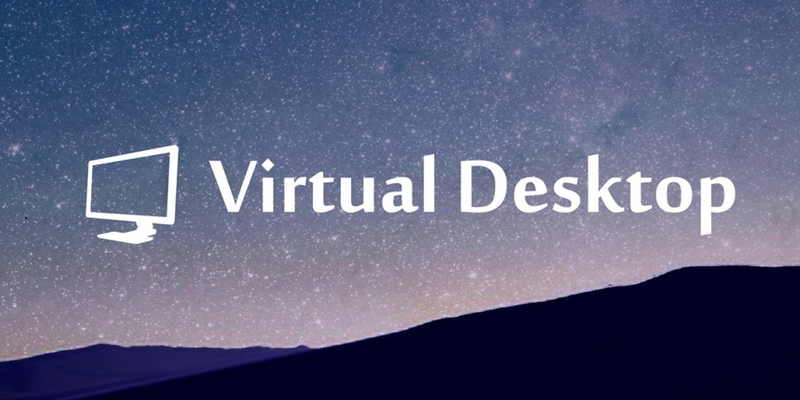
Virtual Desktop — лучший вариант беспроводного подключения, но это будет стоить вам дополнительных расходов на лицензию. (если вы хотите использовать бесплатные варианты — попробуйте ALVR). Обязательно покупайте версию для Oculus Quest, которую можно найти в магазине Oculus прямо здесь (версии Steam и Oculus Rift не подойдут для этого). Как только вы это сделаете — наденьте Oculus Quest и установите Virtual Desktop:
- Откройте вкладку библиотеки на панели Oculus в нижней части экрана. Это квадратная сетка из 9 точек.
- Если вы не видите панель внизу, нажмите кнопку «Домой» на правом контроллере.
- Установите Virtual Desktop, нажав кнопку установки на плитке Virtual Desktop.
- После завершения установки снимите гарнитуру. Пока не запускайте Virtual Desktop.
Дальше переходите к ПК.
Пришло время надевать Oculus Quest и начинать игру.
- Запустите Virtual Desktop на вкладке библиотеки на панели Oculus внизу.
- Когда Virtual Desktop загружается в первый раз, вам нужно выбрать ПК из списка, чтобы подключиться к нему. Скорее всего, он будет единственным, что указано в списке.
- После подключения нажмите кнопку меню на левом контроллере, чтобы открыть универсальное меню Virtual Desktop.
- Выберите «Игры» из списка.
- Выберите Half-Life: Alyx.
Читайте также:


